非常全的Excel使用技巧(2016)
Excel教程2016合集(应用技巧)
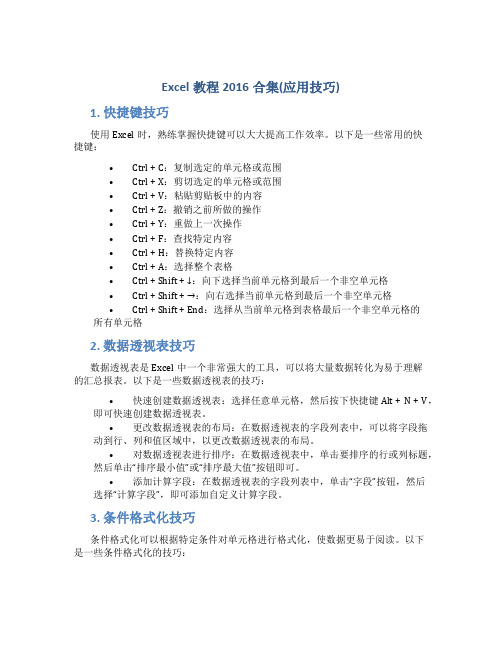
Excel教程2016合集(应用技巧)1. 快捷键技巧使用Excel时,熟练掌握快捷键可以大大提高工作效率。
以下是一些常用的快捷键:•Ctrl + C:复制选定的单元格或范围•Ctrl + X:剪切选定的单元格或范围•Ctrl + V:粘贴剪贴板中的内容•Ctrl + Z:撤销之前所做的操作•Ctrl + Y:重做上一次操作•Ctrl + F:查找特定内容•Ctrl + H:替换特定内容•Ctrl + A:选择整个表格•Ctrl + Shift + ↓:向下选择当前单元格到最后一个非空单元格•Ctrl + Shift + →:向右选择当前单元格到最后一个非空单元格•Ctrl + Shift + End:选择从当前单元格到表格最后一个非空单元格的所有单元格2. 数据透视表技巧数据透视表是Excel中一个非常强大的工具,可以将大量数据转化为易于理解的汇总报表。
以下是一些数据透视表的技巧:•快速创建数据透视表:选择任意单元格,然后按下快捷键Alt + N + V,即可快速创建数据透视表。
•更改数据透视表的布局:在数据透视表的字段列表中,可以将字段拖动到行、列和值区域中,以更改数据透视表的布局。
•对数据透视表进行排序:在数据透视表中,单击要排序的行或列标题,然后单击“排序最小值”或“排序最大值”按钮即可。
•添加计算字段:在数据透视表的字段列表中,单击“字段”按钮,然后选择“计算字段”,即可添加自定义计算字段。
3. 条件格式化技巧条件格式化可以根据特定条件对单元格进行格式化,使数据更易于阅读。
以下是一些条件格式化的技巧:•使用颜色缩放功能:在“条件格式化”菜单中选择“颜色缩放”,即可根据数据的大小值设置单元格颜色。
•使用数据条功能:在“条件格式化”菜单中选择“数据条”,即可根据数据的大小值对单元格进行格式化。
•使用图标集功能:在“条件格式化”菜单中选择“图标集”,即可在单元格中添加符号和箭头等图标来表示数据。
excel2016常用录入操作技巧
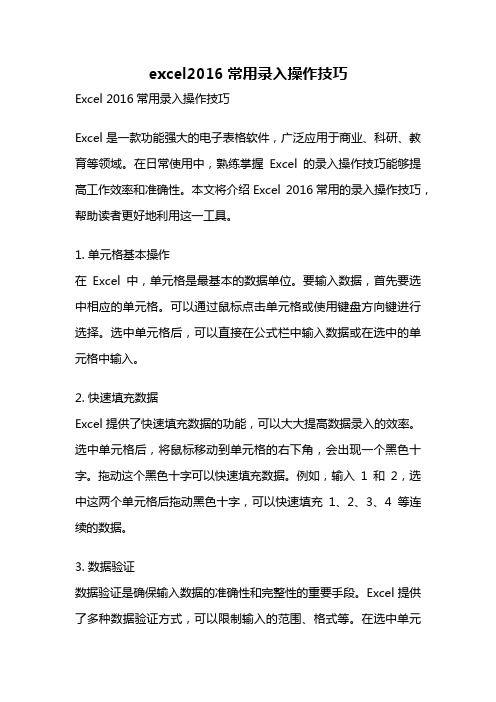
excel2016常用录入操作技巧Excel 2016常用录入操作技巧Excel是一款功能强大的电子表格软件,广泛应用于商业、科研、教育等领域。
在日常使用中,熟练掌握Excel的录入操作技巧能够提高工作效率和准确性。
本文将介绍Excel 2016常用的录入操作技巧,帮助读者更好地利用这一工具。
1. 单元格基本操作在Excel中,单元格是最基本的数据单位。
要输入数据,首先要选中相应的单元格。
可以通过鼠标点击单元格或使用键盘方向键进行选择。
选中单元格后,可以直接在公式栏中输入数据或在选中的单元格中输入。
2. 快速填充数据Excel提供了快速填充数据的功能,可以大大提高数据录入的效率。
选中单元格后,将鼠标移动到单元格的右下角,会出现一个黑色十字。
拖动这个黑色十字可以快速填充数据。
例如,输入1和2,选中这两个单元格后拖动黑色十字,可以快速填充1、2、3、4等连续的数据。
3. 数据验证数据验证是确保输入数据的准确性和完整性的重要手段。
Excel提供了多种数据验证方式,可以限制输入的范围、格式等。
在选中单元格后,点击“数据”选项卡中的“数据验证”按钮,可以设置数据验证规则。
例如,可以限制输入的范围在1到100之间,或者只能输入日期格式的数据。
4. 复制粘贴数据复制粘贴是Excel中常用的操作之一。
选中单元格后,使用快捷键Ctrl+C进行复制,然后选中目标单元格,使用快捷键Ctrl+V进行粘贴。
还可以使用鼠标右键菜单中的复制和粘贴选项。
另外,Excel 还提供了特殊的粘贴选项,例如只粘贴数值、公式、格式等。
5. 填充序列数据Excel可以根据一定的规则填充序列数据。
选中一组单元格后,点击“开始”选项卡中的“填充”按钮,可以选择不同的填充方式。
例如,可以填充日期序列、月份序列、工作日序列等。
这个功能在处理大量数据时非常实用。
6. 键盘快捷键熟练掌握Excel的键盘快捷键可以大大提高工作效率。
例如,使用Ctrl+C和Ctrl+V进行复制粘贴,使用Ctrl+S进行保存,使用Ctrl+Z进行撤销等。
excel2016函数用法及应用

excel2016函数用法及应用Excel 2016是一款功能强大的电子表格软件,提供了丰富的函数库,用于处理和分析数据。
下面是一些常用的Excel 2016函数及其用法和应用示例:1. SUM函数:用于计算一组数值的总和。
示例:=SUM(A1:A10) 将计算A1到A10单元格中数值的总和。
2. A VERAGE函数:用于计算一组数值的平均值。
示例:=AVERAGE(A1:A10) 将计算A1到A10单元格中数值的平均值。
3. IF函数:根据给定的条件进行逻辑判断,返回不同的结果。
示例:=IF(A1>0, "正数", "负数") 如果A1大于0,则返回"正数",否则返回"负数"。
4. VLOOKUP函数:在一个区域范围内查找指定值,并返回相应的结果。
示例:=VLOOKUP(A1, B1:C10, 2, FALSE) 在B1到C10区域中查找A1的值,并返回对应的第二列的结果。
5. COUNT函数:统计一组数值中非空单元格的个数。
示例:=COUNT(A1:A10) 统计A1到A10单元格中非空单元格的个数。
6. CONCATENATE函数:将多个文本字符串合并为一个字符串。
示例:=CONCATENATE(A1, " ", B1) 将A1和B1单元格中的文本合并为一个字符串。
7. DATE函数:根据给定的年、月、日参数返回对应的日期。
示例:=DATE(2023, 12, 31) 返回2023年12月31日的日期。
这只是一小部分Excel 2016函数的示例,Excel提供了更多丰富的函数用于数据处理、统计分析、逻辑判断等。
你可以在Excel的帮助文档或在线资源中查找更多函数的详细用法和示例。
1。
非常全的Excel使用技巧(2016)解析

非常全的Excel使用技巧(2016) ——163种技巧目录一、基本方法71.快速选中全部工作表72.快速启动E XCEL73.快速删除选定区域数据 84.给单元格重新命名85.在E XCEL中选择整个单元格范围96.快速移动/复制单元格97.快速修改单元格式次序 98.彻底清除单元格内容109.选择单元格1010.为工作表命名1111.一次性打开多个工作簿 1112.快速切换工作簿1313.选定超级链接文本(微软O FFICE技巧大赛获奖作品)1314.快速查找1415.修改默认文件保存路径 1416.指定打开的文件夹1517.在多个E XCEL工作簿间快速切换1518.快速获取帮助1619.创建帮助文件的快捷方式1620.双击单元格某边移动选定单元格1621.双击单元格某边选取单元格区域1722.快速选定不连续单元格 1723.根据条件选择单元格1824.复制或移动单元格1825.完全删除E XCEL中的单元格1826.快速删除空行1927.回车键的粘贴功能1928.快速关闭多个文件2029.选定多个工作表2030.对多个工作表快速编辑 2031.移动和复制工作表2132.工作表的删除2133.快速选择单元格2234.快速选定E XCEL区域(微软O FFICE技巧大赛获奖作品)2235.备份工件簿2236.自动打开工作簿2337.快速浏览长工作簿2338.快速删除工作表中的空行2339.绘制斜线表头2440.绘制斜线单元格2541.每次选定同一单元格2642.快速查找工作簿2643.禁止复制隐藏行或列中的数据2744.制作个性单元格27二、数据输入和编辑技巧281.在一个单元格内输入多个值 282.增加工作簿的页数283.奇特的F4键294.将格式化文本导入E XCEL295.快速换行306.巧变文本为数字307.在单元格中输入0值318.将数字设为文本格式329.快速进行单元格之间的切换(微软O FFICE技巧大赛获奖作品)3210.在同一单元格内连续输入多个测试值3311.输入数字、文字、日期或时间3312.快速输入欧元符号3413.将单元格区域从公式转换成数值3414.快速输入有序文本3515.输入有规律数字3516.巧妙输入常用数据3617.快速输入特殊符号3618.快速输入相同文本3719.快速给数字加上单位3820.巧妙输入位数较多的数字3921.将WPS/W ORD表格转换为E XCEL工作表3922.取消单元格链接4023.快速输入拼音4024.插入“√”4125.按小数点对齐4126.对不同类型的单元格定义不同的输入法4227.在E XCEL中快速插入W ORD表格4328.设置单元格字体4329.在一个单元格中显示多行文字4330.将网页上的数据引入到E XCEL表格4431.取消超级链接4432.编辑单元格内容4433.设置单元格边框4534.设置单元格文本对齐方式4535.输入公式4636.输入人名时使用“分散对齐”(微软O FFICE技巧大赛获奖作品)4637.隐藏单元格中的所有值(微软O FFICE技巧大赛获奖作品)4638.恢复隐藏列4739.快速隐藏/显示选中单元格所在行和列(微软O FFICE技巧大赛获奖作品)4740.彻底隐藏单元格4841.用下拉列表快速输入数据4942.快速输入自定义短语4943.设置单元格背景色5044.快速在多个单元格中输入相同公式5045.同时在多个单元格中输入相同内容5146.快速输入日期和时间5147.将复制的单元格安全地插入到现有单元格之间5148.在E XCEL中不丢掉列标题的显示5249.查看与日期等效的序列数的值5250.快速复制单元格内容5351.使用自定义序列排序(微软O FFICE技巧大赛获奖作品)5352.快速格式化E XCEL单元格5453.固定显示某列5454.在E XCEL中快速编辑单元格5455.使用自动填充快速复制公式和格式5556.为单元格添加批注5657.数据自动输入5658.在E XCEL中快速计算一个人的年龄5759.快速修改单元格次序5760.将网页上的数据引入到E XCEL表格中58三、图形和图表编辑技巧581.在网上发布E XCEL生成的图形582.创建图表连接符593.将E XCEL单元格转换成图片形式插入到W ORD中604.将W ORD内容以图片形式插入到E XCEL表格中615.将W ORD中的内容作为图片链接插入E XCEL表格中616.在独立的窗口中处理内嵌式图表627.在图表中显示隐藏数据 628.在图表中增加文本框639.建立文本与图表文本框的链接6310.给图表增加新数据系列 6411.快速修改图表元素的格式6512.创建复合图表6513.对度量不同的数据系列使用不同坐标轴6614.将自己满意的图表设置为自定义图表类型6615.复制自定义图表类型6716.旋转三维图表6717.拖动图表数据点改变工作表中的数值6818.把图片合并进你的图表 6819.用图形美化工作表7020.让文本框与工作表网格线合二为一7121.快速创建默认图表7122.快速创建内嵌式图表7123.改变默认图表类型7224.快速转换内嵌式图表与新工作表图表7225.利用图表工具栏快速设置图表7326.快速选取图表元素7427.通过一次按键创建一个E XCEL图表7528.绘制平直直线75四、函数和公式编辑技巧751.巧用IF函数清除E XCEL工作表中的0 752.批量求和773.对相邻单元格的数据求和774.对不相邻单元格的数据求和 785.利用公式来设置加权平均796.自动求和797.用记事本编辑公式808.防止编辑栏显示公式809.解决SUM函数参数中的数量限制8110.在绝对与相对单元引用之间切换8111.快速查看所有工作表公式8212.实现条件显示82五、数据分析和管理技巧831.管理加载宏832.在工作表之间使用超级连接 843.快速链接网上的数据854.跨表操作数据865.查看E XCEL中相距较远的两列数据866.如何消除缩位后的计算误差(微软O FFICE技巧大赛获奖作品)877.利用选择性粘贴命令完成一些特殊的计算878.W EB查询889.在E XCEL中进行快速计算8910.自动筛选前10个8911.同时进行多个单元格的运算(微软O FFICE技巧大赛获奖作品)9012.让E XCEL出现错误数据提示9113.用“超级连接”快速跳转到其它文件92六、设置技巧921.定制菜单命令922.设置菜单分隔线933.备份自定义工具栏934.共享自定义工具栏945.使用单文档界面快速切换工作簿946.自定义工具栏按钮95一、基本方法1.快速选中全部工作表右键单击工作窗口下面的工作表标签,在弹出的菜单中选择“选定全部工作表”命令即可()。
非常全的Excel使用技巧(2016)
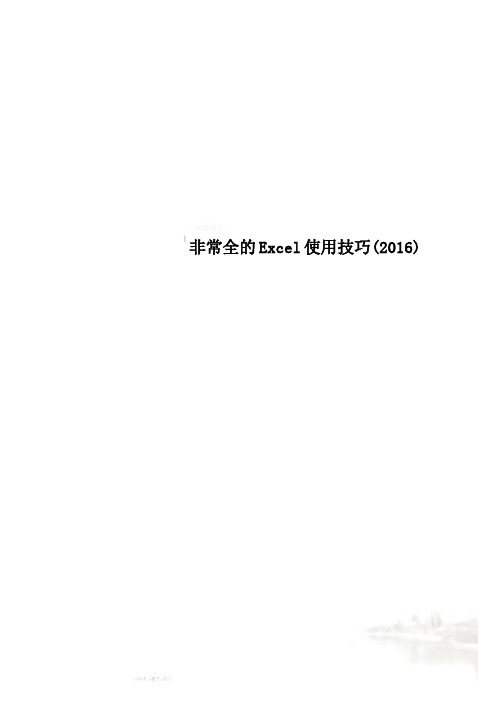
非常全的Excel使用技巧(2016)非常全的Excel使用技巧(2016) ——163种技巧目录一、基本方法81.快速选中全部工作表82.快速启动E XCEL83.快速删除选定区域数据 94.给单元格重新命名95.在E XCEL中选择整个单元格范围106.快速移动/复制单元格107.快速修改单元格式次序 108.彻底清除单元格内容119.选择单元格1110.为工作表命名1211.一次性打开多个工作簿 1212.快速切换工作簿1413.选定超级链接文本(微软O FFICE技巧大赛获奖作品)1414.快速查找1515.修改默认文件保存路径 1516.指定打开的文件夹1617.在多个E XCEL工作簿间快速切换1618.快速获取帮助1719.创建帮助文件的快捷方式1720.双击单元格某边移动选定单元格1721.双击单元格某边选取单元格区域1822.快速选定不连续单元格 1823.根据条件选择单元格1924.复制或移动单元格1925.完全删除E XCEL中的单元格1926.快速删除空行2027.回车键的粘贴功能2028.快速关闭多个文件2129.选定多个工作表2130.对多个工作表快速编辑 2131.移动和复制工作表2232.工作表的删除2233.快速选择单元格2334.快速选定E XCEL区域(微软O FFICE技巧大赛获奖作品)2335.备份工件簿2336.自动打开工作簿2437.快速浏览长工作簿2438.快速删除工作表中的空行2439.绘制斜线表头2540.绘制斜线单元格2641.每次选定同一单元格2742.快速查找工作簿2743.禁止复制隐藏行或列中的数据2844.制作个性单元格28二、数据输入和编辑技巧291.在一个单元格内输入多个值 292.增加工作簿的页数293.奇特的F4键304.将格式化文本导入E XCEL305.快速换行316.巧变文本为数字317.在单元格中输入0值328.将数字设为文本格式339.快速进行单元格之间的切换(微软O FFICE技巧大赛获奖作品)3310.在同一单元格内连续输入多个测试值3411.输入数字、文字、日期或时间3412.快速输入欧元符号3513.将单元格区域从公式转换成数值3514.快速输入有序文本3615.输入有规律数字3616.巧妙输入常用数据3717.快速输入特殊符号3718.快速输入相同文本3819.快速给数字加上单位3920.巧妙输入位数较多的数字4021.将WPS/W ORD表格转换为E XCEL工作表4022.取消单元格链接4123.快速输入拼音4124.插入“√”4225.按小数点对齐4226.对不同类型的单元格定义不同的输入法4327.在E XCEL中快速插入W ORD表格4428.设置单元格字体4429.在一个单元格中显示多行文字4430.将网页上的数据引入到E XCEL表格4531.取消超级链接4532.编辑单元格内容4533.设置单元格边框4634.设置单元格文本对齐方式4635.输入公式4736.输入人名时使用“分散对齐”(微软O FFICE技巧大赛获奖作品)4737.隐藏单元格中的所有值(微软O FFICE技巧大赛获奖作品)4738.恢复隐藏列4839.快速隐藏/显示选中单元格所在行和列(微软O FFICE技巧大赛获奖作品)4840.彻底隐藏单元格4941.用下拉列表快速输入数据5042.快速输入自定义短语5043.设置单元格背景色5144.快速在多个单元格中输入相同公式5145.同时在多个单元格中输入相同内容5246.快速输入日期和时间5247.将复制的单元格安全地插入到现有单元格之间5248.在E XCEL中不丢掉列标题的显示5349.查看与日期等效的序列数的值5350.快速复制单元格内容5451.使用自定义序列排序(微软O FFICE技巧大赛获奖作品)5452.快速格式化E XCEL单元格5553.固定显示某列5554.在E XCEL中快速编辑单元格5555.使用自动填充快速复制公式和格式5656.为单元格添加批注5757.数据自动输入5758.在E XCEL中快速计算一个人的年龄5859.快速修改单元格次序5860.将网页上的数据引入到E XCEL表格中59三、图形和图表编辑技巧591.在网上发布E XCEL生成的图形592.创建图表连接符603.将E XCEL单元格转换成图片形式插入到W ORD中614.将W ORD内容以图片形式插入到E XCEL表格中625.将W ORD中的内容作为图片链接插入E XCEL表格中626.在独立的窗口中处理内嵌式图表637.在图表中显示隐藏数据 638.在图表中增加文本框649.建立文本与图表文本框的链接6410.给图表增加新数据系列 6511.快速修改图表元素的格式6612.创建复合图表6613.对度量不同的数据系列使用不同坐标轴6714.将自己满意的图表设置为自定义图表类型6715.复制自定义图表类型6816.旋转三维图表6817.拖动图表数据点改变工作表中的数值6918.把图片合并进你的图表 6919.用图形美化工作表7120.让文本框与工作表网格线合二为一7221.快速创建默认图表7222.快速创建内嵌式图表7223.改变默认图表类型7324.快速转换内嵌式图表与新工作表图表7325.利用图表工具栏快速设置图表7426.快速选取图表元素7527.通过一次按键创建一个E XCEL图表7628.绘制平直直线76四、函数和公式编辑技巧761.巧用IF函数清除E XCEL工作表中的0762.批量求和783.对相邻单元格的数据求和784.对不相邻单元格的数据求和 795.利用公式来设置加权平均806.自动求和807.用记事本编辑公式818.防止编辑栏显示公式819.解决SUM函数参数中的数量限制8210.在绝对与相对单元引用之间切换8211.快速查看所有工作表公式8312.实现条件显示83五、数据分析和管理技巧841.管理加载宏842.在工作表之间使用超级连接 853.快速链接网上的数据864.跨表操作数据875.查看E XCEL中相距较远的两列数据876.如何消除缩位后的计算误差(微软O FFICE技巧大赛获奖作品)887.利用选择性粘贴命令完成一些特殊的计算888.W EB查询899.在E XCEL中进行快速计算9010.自动筛选前10个9011.同时进行多个单元格的运算(微软O FFICE技巧大赛获奖作品)9112.让E XCEL出现错误数据提示9213.用“超级连接”快速跳转到其它文件93六、设置技巧931.定制菜单命令932.设置菜单分隔线943.备份自定义工具栏944.共享自定义工具栏955.使用单文档界面快速切换工作簿956.自定义工具栏按钮96一、基本方法1.快速选中全部工作表右键单击工作窗口下面的工作表标签,在弹出的菜单中选择“选定全部工作表”命令即可()。
excel2016知识点

excel2016知识点一、工作簿与工作表基础。
1. 新建工作簿。
- 可以通过启动Excel 2016时自动新建一个空白工作簿,也可以在已打开的Excel界面中使用“文件” - “新建”命令,选择空白工作簿或者各种模板来创建新工作簿。
2. 工作表操作。
- 插入工作表:在工作表标签栏右侧有“新工作表”按钮(“+”号图标),点击可快速插入新工作表。
也可以通过右键单击工作表标签,选择“插入”,然后在弹出的对话框中选择“工作表”来插入。
- 重命名工作表:右键单击工作表标签,选择“重命名”,然后输入新的名称即可。
- 移动或复制工作表:右键单击工作表标签,选择“移动或复制”,在弹出的对话框中可以选择将工作表移动到其他工作簿或者在当前工作簿中调整位置,若勾选“建立副本”则为复制工作表。
二、数据输入与编辑。
1. 数据类型。
- 文本数据:直接输入,如姓名、地址等。
如果数字作为文本输入(如身份证号码),可以先输入单引号(')再输入数字。
- 数值数据:可输入整数、小数等。
可以使用千位分隔符(如1,000),在“文件” - “选项” - “高级”中可以设置是否自动添加千位分隔符等数值格式相关选项。
- 日期和时间数据:输入日期时可以使用“/”或“ - ”分隔,如2023/10/1或2023 - 10 - 1;输入时间时使用冒号(:),如12:30。
Excel会自动识别并设置为默认的日期或时间格式,也可以通过“开始”选项卡中的“数字”组来调整格式。
2. 数据编辑。
- 修改数据:直接双击单元格进入编辑状态,或者在编辑栏中修改内容。
- 填充数据:- 对于序列数据(如1,2,3…或周一、周二、周三…),在一个单元格输入起始值,然后将鼠标指针移到该单元格右下角的填充柄(一个小方块)上,按住鼠标左键拖动即可填充序列。
- 如果要自定义填充序列,可以通过“文件” - “选项” - “高级” - “编辑自定义列表”来设置。
三、公式与函数。
Excel 2016 基本操作技巧(三)
Excel 2016 基本操作技巧B.单元格的基本操作80.快速修改单元格位置•选定单元格,按下Sm代键,移动鼠标指针至单元格边缘,拖动单元格至新位置。
1011181.按【Enter】键橄行的方法单击鼠标选定单元格.然后按住retd键再次单击鼠标选定此单元格.单元格周BS将出现实线框, 再次单击【Em・J键就不会換行。
82.利用F優进行重复操作[F4]键可以对上一个操作步骤进行■复操作,如对某一行进行原除撮作后,对下一行的HI除操作只需要按[F4]键即可重饅上一操作步骤.83.快速进行单元格之间的切换在E*g中,很多技巧可以帮助用户脱离鼠株进行输入,显著提高输入效率,选定一定区域,按【Tm】鑑可使目标单元格向后移.按【Smn+T.B】可向前移.84.复制单元格超链接的文本内容•选定选择包含链接的单元格,然后按【Cm+C】组合键宣制超链接,保持该格处于选中状态,单击要粘貼的单元格,单击国标右舖选择在[粘貼携项]选项组内携择选虱•超链接内的文本内容即可被粘貼在单元格内。
85,使用导航键快速完成输入一般输入完成时按[Entor]键可以确认输入且自动移至选中下面一个単元格,也可以使用导航键来完成输入,且会选中导航键方向的下一个单元格,例如,完成输入时按右箭头,即可选中右边的单元格. 其他的导航镭也同样可以使用.86.在Excel工作表输入分数技巧输入分数时,为了与日期型敝据区分.需要在分数之前加一个0和一个空格。
例如,在A1中输入F4 ■,则显示“1月4日.;在B1中输入"0 1/4",则显示"1/4* ,值为0.25°87.在表格中输入以数字0开头的数字88.快速填充相同数据使用填充柄可以在表格中输入相同的数据,相当于复制数据。
具体的操作步骤如下。
O选定单元格A1,输入“填充”。
•将鼠标指针指向该单元格右下角的填充柄,然后拖曳鼠标至单元格A4,结果如图所示。
89.快速输入等比数列O分别在单元格A1. A2和A3中输入“2”“4”和选中单元格A1和A2,将鼠标指针指向该单元格右下角出现填充柄标志。
非常全的Excel使用技巧(2016)(精品文档)
非常全的Excel使用技巧(2016) ——163种技巧目录一、基本方法71.快速选中全部工作表72.快速启动E XCEL73.快速删除选定区域数据 84.给单元格重新命名85.在E XCEL中选择整个单元格范围96.快速移动/复制单元格97.快速修改单元格式次序 98.彻底清除单元格内容109.选择单元格1010.为工作表命名1111.一次性打开多个工作簿 1112.快速切换工作簿1313.选定超级链接文本(微软O FFICE技巧大赛获奖作品)1314.快速查找1415.修改默认文件保存路径 1416.指定打开的文件夹1517.在多个E XCEL工作簿间快速切换1518.快速获取帮助1619.创建帮助文件的快捷方式1620.双击单元格某边移动选定单元格1621.双击单元格某边选取单元格区域1722.快速选定不连续单元格 1723.根据条件选择单元格1824.复制或移动单元格1825.完全删除E XCEL中的单元格1826.快速删除空行1927.回车键的粘贴功能1928.快速关闭多个文件2029.选定多个工作表2030.对多个工作表快速编辑 2031.移动和复制工作表2132.工作表的删除2133.快速选择单元格2234.快速选定E XCEL区域(微软O FFICE技巧大赛获奖作品)2235.备份工件簿2236.自动打开工作簿2337.快速浏览长工作簿2338.快速删除工作表中的空行2339.绘制斜线表头2440.绘制斜线单元格2541.每次选定同一单元格2642.快速查找工作簿2643.禁止复制隐藏行或列中的数据2744.制作个性单元格27二、数据输入和编辑技巧281.在一个单元格内输入多个值 282.增加工作簿的页数283.奇特的F4键294.将格式化文本导入E XCEL295.快速换行306.巧变文本为数字307.在单元格中输入0值318.将数字设为文本格式329.快速进行单元格之间的切换(微软O FFICE技巧大赛获奖作品)3210.在同一单元格内连续输入多个测试值3311.输入数字、文字、日期或时间3312.快速输入欧元符号3413.将单元格区域从公式转换成数值3414.快速输入有序文本3515.输入有规律数字3516.巧妙输入常用数据3617.快速输入特殊符号3618.快速输入相同文本3719.快速给数字加上单位3820.巧妙输入位数较多的数字3921.将WPS/W ORD表格转换为E XCEL工作表3922.取消单元格链接4023.快速输入拼音4024.插入“√”4125.按小数点对齐4126.对不同类型的单元格定义不同的输入法4227.在E XCEL中快速插入W ORD表格4328.设置单元格字体4329.在一个单元格中显示多行文字4330.将网页上的数据引入到E XCEL表格4431.取消超级链接4432.编辑单元格内容4433.设置单元格边框4534.设置单元格文本对齐方式4535.输入公式4636.输入人名时使用“分散对齐”(微软O FFICE技巧大赛获奖作品)4637.隐藏单元格中的所有值(微软O FFICE技巧大赛获奖作品)4638.恢复隐藏列4739.快速隐藏/显示选中单元格所在行和列(微软O FFICE技巧大赛获奖作品)4740.彻底隐藏单元格4841.用下拉列表快速输入数据4942.快速输入自定义短语4943.设置单元格背景色5044.快速在多个单元格中输入相同公式5045.同时在多个单元格中输入相同内容5146.快速输入日期和时间5147.将复制的单元格安全地插入到现有单元格之间5148.在E XCEL中不丢掉列标题的显示5249.查看与日期等效的序列数的值5250.快速复制单元格内容5351.使用自定义序列排序(微软O FFICE技巧大赛获奖作品)5352.快速格式化E XCEL单元格5453.固定显示某列5454.在E XCEL中快速编辑单元格5455.使用自动填充快速复制公式和格式5556.为单元格添加批注5657.数据自动输入5658.在E XCEL中快速计算一个人的年龄5759.快速修改单元格次序5760.将网页上的数据引入到E XCEL表格中58三、图形和图表编辑技巧581.在网上发布E XCEL生成的图形582.创建图表连接符593.将E XCEL单元格转换成图片形式插入到W ORD中604.将W ORD内容以图片形式插入到E XCEL表格中615.将W ORD中的内容作为图片链接插入E XCEL表格中616.在独立的窗口中处理内嵌式图表627.在图表中显示隐藏数据 628.在图表中增加文本框639.建立文本与图表文本框的链接6310.给图表增加新数据系列 6411.快速修改图表元素的格式6512.创建复合图表6513.对度量不同的数据系列使用不同坐标轴6614.将自己满意的图表设置为自定义图表类型6615.复制自定义图表类型6716.旋转三维图表6717.拖动图表数据点改变工作表中的数值6818.把图片合并进你的图表 6819.用图形美化工作表7020.让文本框与工作表网格线合二为一7121.快速创建默认图表7122.快速创建内嵌式图表7123.改变默认图表类型7224.快速转换内嵌式图表与新工作表图表7225.利用图表工具栏快速设置图表7326.快速选取图表元素7427.通过一次按键创建一个E XCEL图表7528.绘制平直直线75四、函数和公式编辑技巧751.巧用IF函数清除E XCEL工作表中的0 752.批量求和773.对相邻单元格的数据求和774.对不相邻单元格的数据求和 785.利用公式来设置加权平均796.自动求和797.用记事本编辑公式808.防止编辑栏显示公式809.解决SUM函数参数中的数量限制8110.在绝对与相对单元引用之间切换8111.快速查看所有工作表公式8212.实现条件显示82五、数据分析和管理技巧831.管理加载宏832.在工作表之间使用超级连接 843.快速链接网上的数据854.跨表操作数据865.查看E XCEL中相距较远的两列数据866.如何消除缩位后的计算误差(微软O FFICE技巧大赛获奖作品)877.利用选择性粘贴命令完成一些特殊的计算878.W EB查询889.在E XCEL中进行快速计算8910.自动筛选前10个8911.同时进行多个单元格的运算(微软O FFICE技巧大赛获奖作品)9012.让E XCEL出现错误数据提示9113.用“超级连接”快速跳转到其它文件92六、设置技巧921.定制菜单命令922.设置菜单分隔线933.备份自定义工具栏934.共享自定义工具栏945.使用单文档界面快速切换工作簿946.自定义工具栏按钮95一、基本方法1.快速选中全部工作表右键单击工作窗口下面的工作表标签,在弹出的菜单中选择“选定全部工作表”命令即可()。
Excel2016的常用功能及函数应用
Excel2016的常用功能及函数应用Excel的常用功能及函数应用让工作更便捷Excel的常用功能及函数应用EXCEL的常用功能EXCEL的常用快捷键EXCEL的常用函数EXC EL的应用示例4231Excel的常用功能?选择性粘贴?合并单元格?条件格式?剪切板?填充Excel的常用功能?排序和筛选?分列?数据验证(数据有效性)?合并计算?分类汇总Excel的常用功能?查找和选择?冻结窗格?并排查看?录制宏批注EXCEL的常用快捷键Ctrl+NShift+F11Ctrl+ACtrl+CCtrl+VAlt+EnterCtrl+EnterCtrl+GTabShift+TabEnterShift+EnterAlt+;(分号)Esc新建空白工作簿新建空白工作表全选/选择不间断工作表复制粘贴单元格中换行快速录入多个单元格定位在选定区域中从左向右移动在选定区域中从右向左移动完成单元格输入并选取下一个单元在选定区域内从下往上移动选取当前选定区域中的可见单元格取消单元格输入EXCEL的常用快捷键Ctrl+DCtrl+RCtrl+ECtrl+;(分号)Ctrl+Shift+;(分号)Ctrl+ZCtrl+YAlt+=Ctrl+''(撇号)Ctrl+PageUp/PageDownCtrl+FCtrl+HF4向下填充向右填充快速填充输入日期输入时间撤销上一次操作取消撤销操作/重复上一次操作自动求和将活动单元格上方单元格中的公式复制到当前单元格或编辑栏切换工作表查找替换重复上一次操作/绝对、相对引用EXCEL的常用快捷键Ctrl+方向键HomeCtrl +HomeCtrl+EndCtrl+Shift+HomeCtrl+Shift+EndShift+方向键Ctrl+Shift+方向键Shift+HomePageDownPageUpAlt+PageDownAlt+PageUp移动到当前数据区域的边缘移动到行首移动到工作表开头移动到工作表末尾将选定区域扩展到工作表的开始处将选定区域扩展到工作表上最后一个使用的单元格将选定区域扩展一个单元格将选定区域扩展到与活动单元格在同一列或同一行的最后一个非空单元格将选定区域扩展到行首向下移动一屏向上移动一屏向右移动一屏向左移动一屏Excel的常用函数IF函数语法:IF(内容为True,则执行某些操作,否则就执行其他操作)Excel2007及以前版本最多嵌套7个IF函数Excel2010及以后版本最多嵌套64个IF函数ROW函数返回一个引用的行号语法:ROW(准备求其行号的单元格)COLUMN函数返回一个引用的列号(数字)语法:COLUMN(准备求其列号的单元格)RO UND函数按指定的位数对数值进行四舍五入语法:ROUND(要四舍五入的数值,执行四舍五入时采用的位数)Excel的常用函数LEFT 函数从一个文本字符串的第一个字符开始返回指定个数的字符语法:LEFT(要提取字符的字符串,要提取的字符数)RIGHT函数从一个文本字符串的最后一个字符开始返回指定个数的字符语法:RIGHT(要提取字符的字符串,要提取的字符数)LEN函数返回文本字符串中的字符个数。
excel2016 de 应用的知识点
标题:探讨Excel 2016中的应用知识点一、介绍Excel 2016Excel 2016是微软公司最新推出的电子表格软件。
它是办公自动化软件中最具代表性和应用最广泛的软件之一,被广泛应用于数据处理、数据分析、图表绘制等方面。
Excel 2016具有强大的计算和分析功能,能够为用户提供便捷、高效的数据处理解决方案。
二、Excel 2016中的常用功能1. 数据输入和格式设置在Excel 2016中,用户可以通过手工输入和粘贴复制等方式快速输入数据。
Excel 2016提供了丰富的数据格式设置功能,用户可以根据实际需求对数据进行格式化,包括文本、数字、日期等格式的设置。
2. 公式计算Excel 2016内置了丰富的数学函数和统计函数,用户可以根据自己的需求使用这些函数进行数据计算和分析。
Excel 2016还提供了自定义公式的功能,用户可以根据实际需求编写自己的公式。
3. 数据筛选和排序在Excel 2016中,用户可以通过数据筛选和排序功能对数据进行快速的筛选和排序。
这些功能能够帮助用户更直观地了解数据的分布和规律。
4. 数据透视表数据透视表是Excel 2016中的重要功能之一,它可以帮助用户对大量数据进行快速的分析和汇总。
通过数据透视表,用户可以轻松地实现数据的透视分析,为业务决策提供有力支持。
5. 图表绘制Excel 2016提供了丰富的图表类型和样式,用户可以根据自己的需求绘制不同类型的图表,如柱状图、折线图、饼图等。
图表可以直观地展现数据的分布和趋势,为数据分析和演示提供了强大的支持。
6. 数据保护和安全在Excel 2016中,用户可以通过密码保护和权限设置等功能保护数据的安全,避免数据泄露和篡改。
这些功能能够帮助用户更好地管理和保护自己的数据。
三、Excel 2016中的高级功能1. 宏宏是Excel 2016中的高级功能之一,它可以帮助用户实现自动化数据处理和操作。
通过录制宏,用户可以记录一系列操作步骤,然后通过一键执行宏快速重复这些操作,提高工作效率。
- 1、下载文档前请自行甄别文档内容的完整性,平台不提供额外的编辑、内容补充、找答案等附加服务。
- 2、"仅部分预览"的文档,不可在线预览部分如存在完整性等问题,可反馈申请退款(可完整预览的文档不适用该条件!)。
- 3、如文档侵犯您的权益,请联系客服反馈,我们会尽快为您处理(人工客服工作时间:9:00-18:30)。
非常全的Excel使用技巧(2016) ——
163种技巧
目录
一、基本方法7
1.快速选中全部工作表7
2.快速启动E XCEL7
3.快速删除选定区域数据 8
4.给单元格重新命名8
5.在E XCEL中选择整个单元格范围9
6.快速移动/复制单元格9
7.快速修改单元格式次序 9
8.彻底清除单元格内容10
9.选择单元格10
10.为工作表命名11
11.一次性打开多个工作簿 11
12.快速切换工作簿13
13.选定超级链接文本(微软O FFICE技巧大赛获奖作品)13
14.快速查找14
15.修改默认文件保存路径 14
16.指定打开的文件夹15
17.在多个E XCEL工作簿间快速切换15
18.快速获取帮助16
19.创建帮助文件的快捷方式16
20.双击单元格某边移动选定单元格16
21.双击单元格某边选取单元格区域17
22.快速选定不连续单元格 17
23.根据条件选择单元格18
24.复制或移动单元格18
25.完全删除E XCEL中的单元格18
26.快速删除空行19
27.回车键的粘贴功能19
28.快速关闭多个文件20
29.选定多个工作表20
30.对多个工作表快速编辑 20
31.移动和复制工作表21
32.工作表的删除21
33.快速选择单元格22
34.快速选定E XCEL区域(微软O FFICE技巧大赛获奖作品)22
35.备份工件簿22
36.自动打开工作簿23
37.快速浏览长工作簿23
38.快速删除工作表中的空行23
39.绘制斜线表头24
40.绘制斜线单元格25
41.每次选定同一单元格26
42.快速查找工作簿26
43.禁止复制隐藏行或列中的数据27
44.制作个性单元格27
二、数据输入和编辑技巧28
1.在一个单元格内输入多个值 28
2.增加工作簿的页数28
3.奇特的F4键29
4.将格式化文本导入E XCEL29
5.快速换行30
6.巧变文本为数字30
7.在单元格中输入0值31。
